mysql 5.7如何安装 mysql 5.7安装配置教程
这篇文章为大家提供了Mysql的安装包,详细的安装步骤,以及安装过程中出现的问题的解决方案,希望对大家有所帮助......
工具:Mysql 5.7.12.0安装包 下载
方法/步骤:
点击下载下来的安装工具,进入第一步,选择我接受协议,选择next如图

选择安装Developer Default即安装所有MySQL需要使用的工具,选择next

选择Execute配置上面所列出的工具,弹出的警告框中选择是,配置完成后选择next;

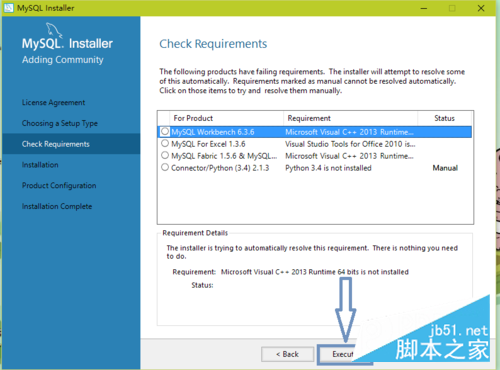
选择Execute进行配置,配置完成后选择next

下面的选择next按照默认的完成,一直到Accounts and Roles安装步骤

如图Accounts and Roles安装步骤:填写MySQL的root的密码(密码至少四位),选择next
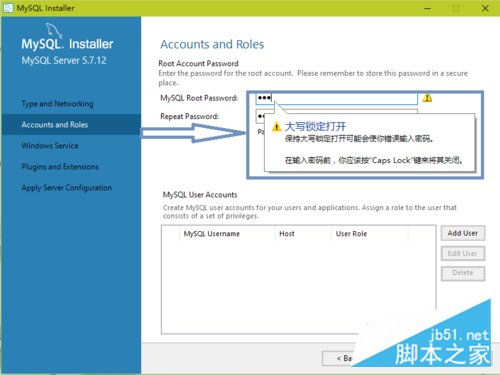
下面按照默认的点击next,在Apply Server Configuration安装步骤中选择Execte进行配置,配置完成选择next

在Connect to Server安装步骤中:如图点击Check可以更改用户名和密码,可以

选择Execute进行配置只需要选择next直到出现finish
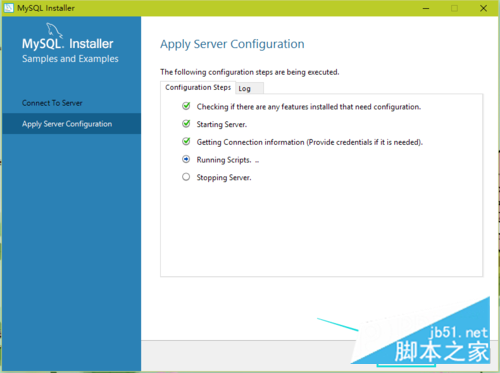
验证是否安装成功:选择电脑里的所有程序找到MySQL:MySQL 5.7 Command Line Client,点击运行,输入密码,显示出mysql>则表示登录成功


以上就是MySQL 5.7安装配置方法,希望对大家的学习有所帮助,也希望大家多多支持我们。
相关推荐
-
mysql数据库添加用户及分配权限具体实现
创建用户并分配权限: 复制代码 代码如下: insert into mysql.user(Host,User,Password) values("localhost","phplamp",password("1234"));//创建用户 grant all privileges on dbname.* to 'username'@'%' identified by 'password';//创建用户并分配所有权限 grant select,upd
-
MYSQL基础之连接MYSQL、修改密码、添加用户
一.连接MYSQL. 格式: mysql -h主机地址 -u用户名 -p用户密码 1.例1:连接到本机上的MYSQL. 首先在打开DOS窗口,然后进入目录 mysqlbin,再键入命令mysql -uroot -p,回车后提示你输密码,如果刚安装好MYSQL,超级用户root是没有密码的,故直接回车即可进入到MYSQL中了,MYSQL的提示符是:mysql> 2.例2:连接到远程主机上的MYSQL.假设远程主机的IP为:110.110.110.110,用户名为root,密码为abcd123.则键
-
mysql 5.7.11 winx64安装配置教程
本文以MySQL5.7.11为例,介绍mysql5.7.zip在win系统下的安装. 一.前提条件: 1. win管理员 2. MySQL安装包(zip包) 二.安装过程 首先解压MySQL安装包到自己想安装的路径(比如D:\javaide\mysql-5.7.11-winx64),然后编辑my-default.ini文件,在[mysqld]下配置数据库根目录,数据存放目录,软件端口: basedir = D:/javaide/mysql-5.7.11-winx64 datadir = D:/j
-
MySQL创建用户与授权方法
注:我的运行环境是widnows xp professional + MySQL5.0 一, 创建用户: 命令:CREATE USER 'username'@'host' IDENTIFIED BY 'password'; 说明:username - 你将创建的用户名, host - 指定该用户在哪个主机上可以登陆,如果是本地用户可用localhost, 如果想让该用户可以从任意远程主机登陆,可以使用通配符%. password - 该用户的登陆密码,密码可以为空,如果为空则该用户可以不需要密码
-
mysql 新增、删除用户和权限分配
1. 新增用户 复制代码 代码如下: mysql>insert into mysql.user(Host,User,Password) values("localhost","lionbule",password("hello1234"));mysql>flush privileges; 2. 修改用户密码 复制代码 代码如下: mysql>update mysql.user set password=password('new
-
MySQL创建用户与授权及撤销用户权限方法
MySQL中创建用户与授权的实现方法. 运行环境:widnows xp professional + MySQL5.0 一, 创建用户 命令:CREATE USER 'username'@'host' IDENTIFIED BY 'password'; 说明:username - 你将创建的用户名, host - 指定该用户在哪个主机上可以登陆,如果是本地用户可用localhost, 如果想让该用户可以从任意远程主机登陆,可以使用通配符%. password - 该用户的登陆密码,密码可以为空,
-
MySQL中用户授权以及删除授权的方法
用户授权方法 你可以通过发出GRANT语句增加新用户: shell> mysql --user=root mysql mysql> GRANT ALL PRIVILEGES ON *.* TO monty@localhost IDENTIFIED BY 'something' WITH GRANT OPTION; mysql> GRANT ALL PRIVILEGES ON *.* TO monty@"%" IDENTIFIED BY 'something' WITH
-
MySql安装与配置方法(MySQL添加用户、删除用户与授权)
1.安装MySql 目前MySQL有两种形式的文件,一个是msi格式,一个是zip格式的.msi格式的直接点击setup.exe就好,按照步骤进行.但是很多人下了zip格式的解压发现没有setup.exe,本人下载的也是这样的,不知道怎么安装,点哪里都没有反应.只能寻求度娘帮助,然后才了解到,这种文件的安装方式. 1)将文件解压到自己认为合适的位置. 2)在目录下新建一个my.ini(文件中已经有一个mydefault.ini文件),新建后会将原来文件的作用覆盖掉.在文件中粘贴一下代码: [my
-
远程连接mysql 授权方法详解
今在服务器上 有mysql 数据库,远程访问,不想公布root账户,所以,创建了demo账户,允许demo账户在任何地方都能访问mysql数据库中shandong库. 方案一: 在安装mysql的机器上运行: 1: 创建user用户 复制代码 代码如下: CREATE USER demo IDENTIFIED BY "123456" 2. 复制代码 代码如下: mysql>GRANT ALL PRIVILEGES ON shandong.* TO 'demo'@'%'WITH G
-
CentOS安装mysql5.7 及简单配置教程详解
安装 保证你的用户有权限 安装 没有 切换 root su root (su的意思:swich user) # rpm -ivh http://dev.mysql.com/get/mysql57-community-release-el6-9.noarch.rpm 可能会遇到 warning: /var/tmp/rpm-tmp.6V5aFC: Header V3 DSA/SHA1 Signature, key ID 5072e1f5: NOKEY 可以忽略(个人意见,百度了一下没找到合适的答案)
-
JDK13.0.1安装与环境变量的配置教程图文详解(Win10平台为例)
一.下载与安装 Oracle官网下载:https://www.oracle.com/technetwork/java/javase/downloads/index.html,点击右侧下载 接受并下载对应平台文件(Win10为例) 打开安装包,一路安装,记住安装目录即可(安装路径无中文) 我的路径:F:\Java\jdk-13.0.1 下载安装完成 二.配置环境变量 JDK12以后是没有JRE的安装的,JDK本身包含JRE,网上有生成JRE的方法,这里我们直接修改环境变量(后续遇到问题在进行更正)
-
linux下安装Squid代理的详细配置教程
1.如果系统中还没有装squid,按以下顺序输入命令后即可完成安装 # wget http://www.squid-cache.org/Versions/v3/3.0/squid-3.0.STABLE18.tar.gz //下载Squid代理安装包 # tar -zxvf squid-3.0.STABLE18.tar.gz //解压Squid安装包 # cd squid-3.0.STABLE18 # ./configure --prefix=/usr/local/squid --sysconfd
-
Mysql 5.7.20压缩版下载和安装简易教程
一.下载地址: http://dev.mysql.com/downloads/mysql/ http://www.jb51.net/softs/451120.html 1.进入官网下载,显示的应该是最新版本,选择第二个(mysql5.7.20-winx64.zip) 2.下载完成后,直接解压到自定义目录,解压目录就是安装目录 二.配置环境变量 1.新增环境变量,例: 变量名:MYSQL_HOME 变量值:D:\mysql\mysql5.7.20-winx64 2.修改环境变量PATH 在PATH
-
centos 7下安装mysql(MariaDB)的教程
centos7安装MariaDB教程,分享给大家 1.centos7现状: 新系统无法再使用yum install mysql-server来安装mysql,因为已使用mariadb代替mysql. 2.安装mariadb: [root@localhost ~]# yum -y install mariadb* Loaded plugins: fastestmirror Loading mirror speeds from cached hostfile * base: mirrors.lino
-
linux/mac安装mysql忘记密码的解决办法
前言 本文主要给大家介绍了关于linux/mac安装mysql忘记密码的相关解决办法,分享出来供大家参考借鉴,下面话不多说了,来一起看看详细的介绍吧. 使用设备 电脑: linux 或者 like-linux os mysql版本: 5.7 + 问题描述 安装完成后不能够通过命令mysql -u root 进行连接数据库 解决办法 一般通过dmg安装的mysql的服务器,安装的位置在/usr/local/mysql-version-name-.../ 通过进入该目录然后进入 cd ./bin #
-
redhat7.1 安装mysql 5.7.10步骤详解(图文详解)
在redhat下安装MySQL,步骤如下 Mysql目录安装位置:/usr/local/mysql 数据库保存位置:/data/mysql 日志保存位置:/data/log/mysql 下载安装包 http://downloads.mysql.com/archives/community/ 1. 获取mysql安装包,mysql-5.7.10-Linux-glibc2.5-x86_64.tar解压后目录如下. 2. 解压mysql-5.7.10-linux-glibc2.5-x86_64.tar
-
Centos7下使用yum安装mysql数据库的详细教程(增强版)
在之前给大家分享过这篇文章:CentOS 7.0下使用yum安装mysql的方法详解,小编觉得不够详细,今天给大家通过本文给大家做个补充,感兴趣的朋友可以参考下. 1. 下载mysql的repo源 $ wget http://repo.mysql.com/mysql-community-release-el7-5.noarch.rpm 2. 安装mysql-community-release-el7-5.noarch.rpm包 $ sudo rpm -ivh mysql-community-re
-
在windows10上安装mysql详细图文教程
环境:windwos 10(1511) 64bit.mysql 5.7.14 一.下载mysql 1. 在浏览器里打开mysql的官网http://www.mysql.com/ 2. 进入页面顶部的"Downloads" 3. 打开页面底部的"Community(GPL) Downloads" 4. 在页面中间的位置找到我们windows上要用的下载页面"MySQL on Windows(Installer & Tools)" 5. 选择
-
Centos6.4编译安装mysql 8.0.0 详细教程
本文实例为大家分享了Centos6.4编译mysql 8.0.0 安装配置方法,供大家参考,具体内容如下 操作系统说明:CentOS 6.4 数据库版本:MySQL 8.0.0 一.环境准备 yum install ncurses-devel -y yum install libaio -y yum install glibc-devel.i686 glibc-devel -y yum install gcc gcc-c++ -y 另外,MySQL8.0需要用gcc的版本为 4.8以上,而ce
随机推荐
- Javascript面向对象编程(二) 构造函数的继承
- Flex中如何动态生成DataGrid以及动态生成表头
- 详解redis是如何实现队列消息的ack
- 使用MongoDB分析Nginx日志的方法详解
- java 同步器SynchronousQueue详解及实例
- 详解Kotlin中的面向对象(二)
- Java IO文件编码转换实现代码
- 使用Python的web.py框架实现类似Django的ORM查询的教程
- ADO.NET之连接池技术的使用详解
- PHP+Mysql+jQuery中国地图区域数据统计实例讲解
- php curl模拟post请求和提交多维数组的示例代码
- Java使用正则表达式截取重复出现的XML字符串功能示例
- php判断一个数组是否为有序的方法
- 完美实现bootstrap分页查询
- 详解MyBatis批量插入数据Mapper配置文件的写法
- JavaScript数组的5种迭代方法
- error while loading shared libraries xx.so处理方法
- CleanReg:将注册表垃圾清除出门
- JavaWeb项目中springmvc和tomcat对静态文件的处理
- Laravel实现数据库迁移与支持中文的填充

